Полный сброс настроек и контента на iPhone или iPad
Привет! Полный сброс настроек (он же — Hard Reset) является кардинальным способом решения достаточно большого количества проблем. После такой процедуры, iPhone или iPad предстают перед Вами в первоначальном виде, так, как будто вы только что приобрели его новым в магазине. Царапины и потертости, конечно же, никуда не уйдут, но вот за очистку внутреннего программного обеспечения можно быть спокойным — iOS будет восстановлена до состояния «гаджет только что приехал с завода».
Запомните: из памяти удаляются абсолютно все данные! Так что перед тем как осуществлять действия, описанные в статье, крайне рекомендуется обзавестись резервной копией. Лишним, как говорится, не будет. Сделали? Подготовились? Поехали же!:)
Зачем вообще нужно выполнять Hard Reset на iOS-устройстве? Тут вариантов может быть несколько:
- Перед продажей.
- Гаджет тормозит, глючит или нагревается.
- Решили начать жизнь заново:)
- Скопилось много мусора (хотя в этом случае лучше поступить таким образом).
В любом случае, ловите две инструкции, следуя которым достаточно легко полностью очистить память Вашего iPhone или iPad.
Что нужно сделать перед сбросом настроек iPhone до заводских
Основное правило – зарядить батарею до уровня не менее 80%. Никто не знает, сколько вы провозитесь с телефоном, а если он вырубится в момент обнуления или перезагрузки, это грозит непредсказуемыми последствиями. Вплоть до превращения дорогого аппарата в бесполезный «кирпич».
Но есть и другие обязательные операции, игнорировать которые крайне нежелательно.
Обязательно проверьте IMEI
Для чего это нужно? Чтобы убедиться, что ваш смартфон не заблокирован. А что будет, если сбросить настройки сети в iPhone с джейлбрейком, спросите вы? Очень неприятная вещь: телефон окажется заблокированным, и чтобы разблокировать его, придётся обращаться в специализированный сервис.
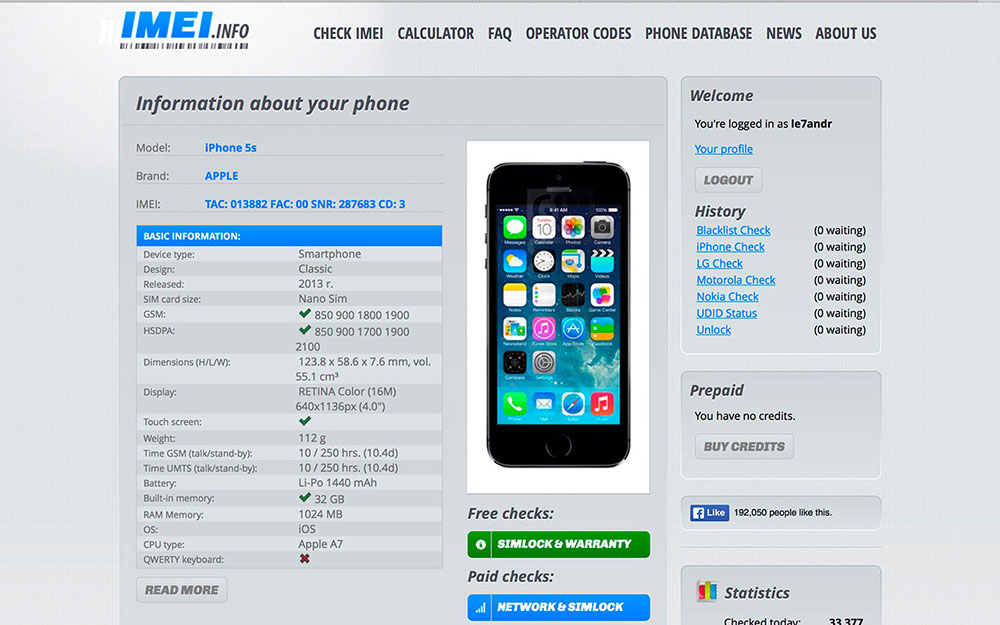
Проверку можно осуществить, используя один из многочисленных онлайн-сервисов. Например, imeipro.info. Обычно, кроме ввода IMEI, потребуется подтверждение капчи, что вы реальный человек. Сам номер можно увидеть непосредственно на iPhone. Он также дублируется на коробке, узнать IMEI можно и в настройках гаджета, во вкладке «Об устройстве».
Начинать сброс можно, только убедившись, что смартфон не заблокирован.
Сделайте бэкап
Сбросить все настройки на iPhone до заводских означает, что абсолютно все пользовательские данные будут удалены. Если вы не хотите их лишиться навсегда, есть простое решение – выполнить резервное копирование.
Сделать это можно тремя способами:
- через облачное хранилище iCloud. Это сервис от Apple, предоставляющий своим пользователям (то есть владельцам яблочной техники) 5 ГБ места на бесплатной основе. Если вы не подключены к сервису, необходимо в настройках выбрать вкладку iCloud и сделать активной функцию «Резервная копия». Здесь же можно выполнить и сам бэкап, последовательно нажав пункт «Резервная копия в iCloud» и кнопку «Создать резервную копию»;
- через контекстное меню AppStore («Файл», пункт «Устройства», подпункт «Создать резервную копию»);
- через подключение к iTunes (подключаем смартфон к ПК, запускаем iTunes, выбираем вкладку «Этот компьютер», запускаем резервное копирование).
ВНИМАНИЕ. Резервное копирование позволяет восстановить не все пользовательские данные, но контакты, фотографии, историю звонков и переписки, данные приложения «Заметки» и основные настройки смартфона будут восстановлены в полном объёме.
Выход из всех подключенных сервисов
Под выходом понимается разлогинивание со всех приложений/сервисов, вход в которые требует аутентификации. Это популярные мессенджеры и соцсети (Viber, Одноклассники, Facebook, Вконтакте, Instagram). Выйдя из них, вы избавитесь от возможных проблем в будущем при входе с другого устройства. Необходимо также выйти из фирменных сервисов бренда (AppStore, iCloud, iTunes), что обезопасит ваши аккаунты с сохранёнными фото, видео и персональными данными от злоумышленников.
Часть 2: как сделать сброс настроек iPhone без компьютера
Если вам необходимо срочно перезагрузить iPhone без компьютера, то вы можете сделать это, выполнив следующие действия.
Похожий на перезагрузка компьютера, что вам нужно, это само ваше устройство.
Что вам требуется:
iPhone и пароль экрана
На вашем iPhone перейдите в «Настройки»> «Сброс»> «Стереть все содержимое и настройки»>, введите пароль на экране, чтобы подтвердить изменения, а затем перезагрузите iPhone без компьютера.

Как восстановить заводские настройки iPhone без Apple ID в настройках
Убедитесь в том, Find My iPhone опция отключена. Вы можете стереть iPhone без Apple ID или пароля, но вы должны заранее знать пароль экрана iPhone. Дополнительные сведения о том, как восстановить заводские настройки iPhone без Apple ID, см. В разделе «Настройки».
Шаг 1 Перейдите в Настройки приложение на вашем iPhone. Найди Общие вариант и выберите Сброс вариант. После этого вы можете выбрать Стереть контент и настройки возможность стереть iPhone.
Шаг 2 Нажмите Стирать iPhone вариант и подтвердите процесс, введя код доступа. Введите свой Apple ID и пароль, чтобы выключить iCloud Activate Look и удалить устройство из Find my iPhone.

Меры предосторожности при сбросе настроек iPhone
Но, перед тем, как приступить к описанию способов сброса iPhone до заводских настроек, нужно сделать некоторые предупреждения.
- Перед тем, как приступать к сбросу настроек, нужно убедиться, что iPhone заряжен хотя бы на 30 процентов. Потому что, если он разрядится во время сброса настроек, то это создаст вам дополнительные проблемы.
- Не стоит делать сброс настроек на iPhone с джейлбрейком. Иначе это может привести к зависанию смартфона при загрузке.
- Перед сбросом Айфона очень желательно сделать резервную копию. В случае необходимости это позволит восстановить важную информацию, которая находилась на устройстве до сброса. Для того чтобы сделать резервную копию нужно подключить Айфон к компьютеру, запустить Айтюнс и открыть «Файл – Устройства – Создать резервную копию».
Как сделать полный сброс Айфона через настройки
- Разблокируйте аппарат и запустите приложение Настройки.
- Нажмите Общие.
- Прокрутите вниз и нажмите Сброс.
- Нажмите Удалить все содержимое и настройки.
- Введите свой пароль, если требуется.
- Введите свой Apple ID, чтобы очистить смартфон и удалить его из учетной записи.
- Нажмите Стереть.

Теперь осталось подождать несколько минут. После завершения процесса восстановления заводских настроек iPhone Вы увидите экран приветствия iOS. Теперь можете выключить устройство и продать его, отдать кому-то, отремонтировать, настроить как новое или восстановить созданную ранее резервную копию.
С какими ошибками может столкнуться пользователь
Перед тем, как откатить iPhone через iTunes, владелец смартфона должен узнать, с какими проблемами он может столкнуться в процессе. Чаще всего встречаются такие ситуации:
- Синхронизация между ПК и смартфоном не устанавливается. Обычно проблема заключается в том, что версии гаджета и Айтюнс не совпадают. В этом случае рекомендуется обновить приложение на компьютере до последней версии. Также поступают со смартфоном. При неверном отображении устройства придется переустановить драйвера.
- Проблемы с созданием резервной копии. Это часто встречается при откате программы. Владелец не может получить доступ к созданному дубликату. В этом случае следует проверить размер созданного файла. Если соединение с интернетом медленное, а размер копии большой, может возникать разрыв связи.
- Нерабочий порт. Если программа не видит гаджет, проблема может заключаться в сломанном или засоренном порте. Следует сначала прочистить его, после чего снова подключить телефон. Если это не помогло, следует воспользоваться другим входом.
- Неоригинальный кабель. Когда применяется дешевый шнур, соединение может устанавливаться неправильно. Обычно, кабель просто заряжает устройство, но не отображает его в программе. В этом случае исправить ситуацию можно, купив оригинальный Lightning-шнур.
В некоторых случаях проблема заключается в недостаточном количестве памяти на компьютере. Следует попробовать перезагрузить оба устройства. Если это не помогло, придется очистить часть пространства на жестком диске ПК.
Чтобы выполнить восстановление смартфона через программу Айтюнс, сначала требуется деактивировать услугу “Найти Айфон”. После этого создается резервная копия данных. Только когда подготовка будет завершена, можно сделать откат.
Популярные методы сброса iPhone
Есть два основных способа, которые позволят откатить настройки на телефоне и удалить из него все приложения и другие данные пользователя.

Использование кнопок — один из наиболее распространенных способов сброса
С помощью кнопок
Проще всего сделать правильное восстановление при помощи кнопок. Это один из наиболее распространенных способов, который используют многие владельцы смартфонов iPhone.
Чтобы вернуть заводские настройки на телефоне, необходимо одновременно удерживать кнопку уменьшения громкости и питания.
При этом их нужно зажать и не отпускать, пока на дисплее устройства не появится фирменный логотип Apple в виде яблока.
Его появление означает то, что iPhone начал сбрасываться. Теперь можно отпустить кнопки и перезагрузить мобильный телефон.
Через iTunes
Еще один способ, который позволит сбросить iPhone до базовых настроек — воспользоваться функционалом iTunes. Однако прежде чем очистить телефон таким методом, необходимо войти в iCloud, введя логин и пароль. Здесь нужно найти и отключить опцию «Поиск iPhone». Теперь можно приступать к сбрасыванию настроек.
Делается это так:
- Подключить смартфон к персональному компьютеру.
- Запустить на ПК iTunes и дождаться, пока программа не определит подключенный гаджет.
- Открыть вкладку «Обзор».
- Нажать на кнопку «Восстановить iPhone».
После этого необходимо дождаться, пока завершится восстановление. В среднем, данная процедура длится в течение 7-10 минут. Однако иногда устройство сбрасывается и быстрее.
Создание резервной копии
Резервные копии нужно делать заранее, чтобы было откуда загружать файлы. Сохранение:
- Подключить телефон к интернет-сети.
- Открыть меню «Настройки», перейти в «Имя пользователя» и выбрать iCloud.
- Кликнуть по «Копия iCloud».
- Нажать на «Создать резервную копию» – нельзя отключать интернет, пока процесс полностью не завершится.
Можно проверить ход процесса и подтвердить окончание процедуры. Для этого придется пройти по пути «Настройки – Имя пользователя – iCloud – Резервная копия iCloud». Под пунктом «Создать резервную копию» будет видна дата и время выгрузки последнего файла. Проверка необходима, так как файл может удалиться.
Процедура восстановления айфона несложная, но следует знать некоторые особенности, о которых было рассказано в статье.












